
Sisukord:
- Autor John Day [email protected].
- Public 2024-01-30 08:48.
- Viimati modifitseeritud 2025-01-23 14:40.

See on sissejuhatus WiFi automatiseerimisse NodeMCU või ESP32 ja rakenduse Blynk kaudu.
Kui te pole veel NodeMCU -ga nokitsenud, võib wifi automaatikasse sisenemine olla pisut tüütu, nii et siin olen püüdnud hoida kõik otsekohese ja lihtsana, et aidata teil asjade Interneti rööbasesse hüpata.
Alustame!
Samm: vajalikud asjad



1.) Leivalaud - komponentide ühendamiseks ilma jootmiseta.
2.) Jumper Traadid - NodeMCU tihvtide ühendamiseks leivalaua ja LED -iga.
3.) Telefon, kuhu on installitud rakendus Blynk - Blynk paneb meie LED -ide Interneti vilkuma
4.) LEDid - vilkuma!
5.) Sõlm MCU - meie projekti kohalik aju.
6.) 220 oomi voolu piirav takisti - pole vajalik, kui teete seda projekti lihtsalt õppimiseks ja mitte kuhugi reaalselt rakendama, kuid takisti lisamine on siiski hea tava.
2. samm: LED -ide ühendamine



Valgusdioodide ühendamine Arduinoga on väga sirge ja lihtne, lihtsalt ühendage nende negatiivsed juhtmed NodeMCU GND -tihvtiga, seejärel ühendage LED -i positiivne juhe mis tahes digitaalse tihvtiga, kuid pidage meeles, et need nööpnõelad tuleb Blynkis täpsustada.
3. samm: NodeMCU ettevalmistamine


Arduino IDE võimaldab meil programmeerida NodeMCU, peame lihtsalt Arduino juhatuse haldurilt vajaliku plaadi alla laadima.
Nüüd ühendage NodeMCU arvutiga USB-kaabli kaudu ja avage Arduino IDE, minge jaotisse Failid-> Eelistused-> Täiendav plaadi URL. Kleepige see link sinna -
Nüüd minge tööriistadesse-> Lauad-> Juhatuse haldur. Otsinguribal otsige "ESP" ja installige esimene pardal pakett, mida näete tulemustes. Valige NodeMCU menüüst Tools-> Boards ja seejärel veenduge, et Baud Rate on 115200.
Samm: seadistage Blynk



Avage rakendus, registreeruge, looge uus projekt ja saate e -posti teel autentimismärgi, kopeerige see.
Samm: kood


Avage Arduino IDE -s näited, Blynk, Wifi -plaadid, valige NodeMCU.
Nüüd kleepige oma autentimisluba kohale ja pange ka oma WiFi -võrgu SSID ja parool.
Lõpuks laadige programm tahvlile üles.
6. samm: lõplik seadistamine



Nüüd avage projekt rakenduses Blynk ja lisage seejärel nupud, reklaamitavate nuppude arv sõltub lisatud LED -ide arvust.
Kui klõpsate nupul, suunatakse teid selle sätetesse (projekt peab olema võrguühenduseta), kus peate määrama PIN -koodi, millele LED -id kinnitasite.
Kui olete seda teinud, esitage lihtsalt projekt, klõpsates ekraani paremas ülanurgas asuvat nuppu, ja sõltuvalt valitud nupurežiimist (vajutamine või vahetamine) saate LED -id sisse ja välja lülitada Sedamoodi.
Täname lugemise eest!
Soovitan:
Internet Valentine: 17 sammu (piltidega)

Internet Valentine: saatke oma sõbrapäevale võrgu kaudu märkus! See isetegemise elektroonika projekt kasutab väikest vibreerivat mootorit, et õrnalt lehvitada siidpaberist südant ja vilgutada LED -i, kui see saab Interneti kaudu juhiseid teiselt seadmelt. Ehitasin kaks versiooni
RASPBERRY ZERO INTERNET RADIO / MP3 -MÄNGIJA: 4 sammu

RASPBERRY ZERO INTERNET RADIO / MP3 -MÄNGIJA: See pole esimene vaarika Interneti -raadio, ma tean. Kuid see on: väga odav ja töötab tõesti hästi, kõik funktsioonid on veebiliidese kaudu juhitavad, teie telefon on kaugjuhtimispult, seda on väga lihtne ehitada ja kasutada
Internet Exploreri kiirklahvid !!: 4 sammu

Klaviatuuri otseteed Internet Explorerile !!: see juhend annab teile mõned kasulikud kiirklahvid Internet Exploreri jaoks. Palun tellige minu kanal
EAL - tööstuslik Internet - Fabrikshal: 7 sammu
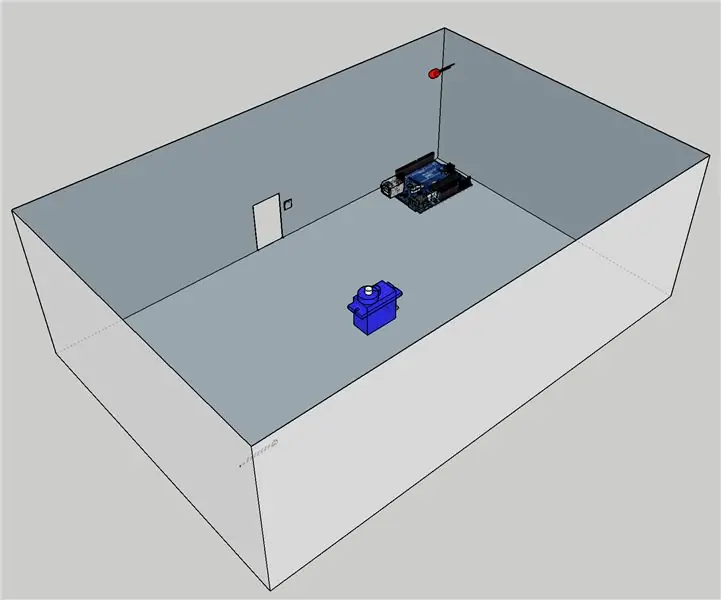
EAL - Industrie Internet - Fabrikshal: Der er blevet f å et stiil ja op opave and implementere et automiseret system ud fra industri 4.0 princippet. Ma ei tea, kas see on simulatsioon ja fabrikshal. I hallen st å r der en servomootor, samt et par dioder. Udevend
LED-juhtimine ESP8266 WiFi-mooduli abil- asjade internet: 6 sammu

LED-juhtimine ESP8266 WiFi-mooduli abil-asjade internet: ESP8266 on odav Wi-Fi-kiip, millel on täielik TCP/IP-virn ja MCU (mikrokontroller) võimalus, mille on tootnud Shanghais asuv Hiina tootja Espressif Systems. sattus lääne tegijate tähelepanu 2014. aasta augustis t
